Daptar eusi
Urang mindeng kudu ngahapus baris kalawan teks husus dina Microsoft Excel . Kuring geus ngajelaskeun 3 métode ngeunaan cara ngahapus baris dina Excel kalawan téks husus dina artikel ieu. Métodena gampang pisan diturutan.
Kami badé nganggo set data sampel pikeun ngajelaskeun metode anu jelas. Kami parantos nyandak set data toko khusus anu ngandung inpormasi penjualan lokasi anu béda. Setét data boga 3 kolom: Ngaran , Lokasi , jeung Penjualan .

Unduh Buku Latihan Praktek
Anjeun tiasa ngaunduh file Excel tina tautan ieu.
Pupus Baris nganggo Teks Spésifik.xlsm
3 Cara Mupus Baris jeung Téks Spésifik dina Excel
1. Ngagunakeun Find Feature pikeun Hapus Baris jeung Téks Spésifik
Dina bagian ieu, urang bakal hapus sakabeh baris cocog jeung teks “ Alan “. Kuring bakal nunjukkeun anjeun ngahapus pikeun Pacocokan Parsial sareng Pacocokan lengkep nganggo fitur Panggihan Excel .

1.1. Pupus Baris nganggo Téks Parsial Cocog dina Excel
Dina ieu, urang bakal ngahapus baris sareng téks anu cocog parsial . Dina set data urang, urang boga dua baris nu ngandung ngaran " Alan " jeung " Alan Marsh ". Urang tiasa nganggo pencocokan parsial pikeun ngahapus dua jajar ieu .
Pikeun ngalakukeunana tuturkeun léngkah-léngkah anu dipedar.
Lengkah-léngkah:
- Ti Imah tab buka Panggihan & amp; Pilih teras klik Teangan .

- Lajeng “ Teangan jeung Ganti ” kotak dialog bakal muncul. Alternatipna, anjeun tiasa nganggo CTRL + F pikeun muka ieu.
- Ayeuna ketik " Alan " dina kotak Teangan naon: .

- Klik dina Teangan Sadayana . Dua hasil bakal dipintonkeun.
- Anjeun kudu milih dua , ku cara maké SHIFT + Klik .
- Sanggeus milih, klik Tutup .
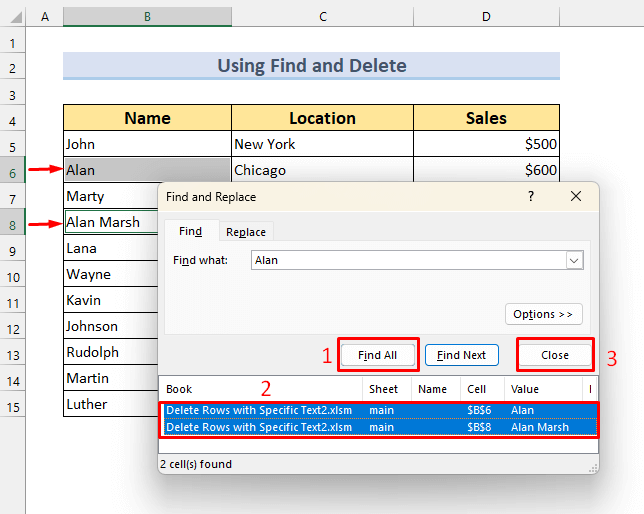
- Klik katuhu dina salah sahiji baris dipilih pikeun mintonkeun bar Menu Konteks .
- Teras, pilih Pupus…
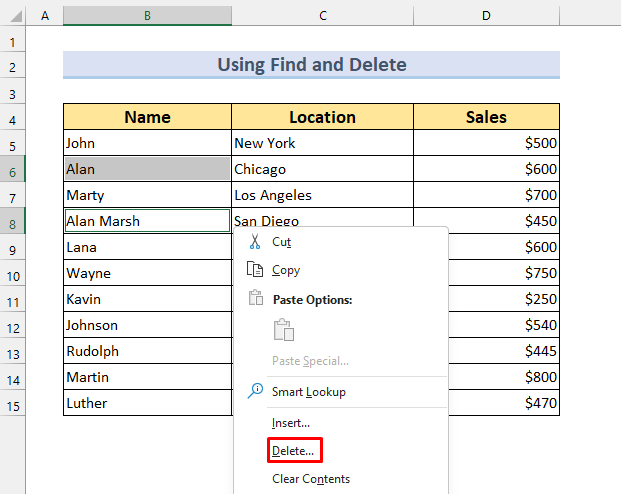
- Pilih Sakabeh baris tina kotak dialog .
- Terus klik OK .

Baris ngandung teks “ Alan ” geus teu aya deui.
Ahirna, anjeun bisa nempo hasilna di handap.
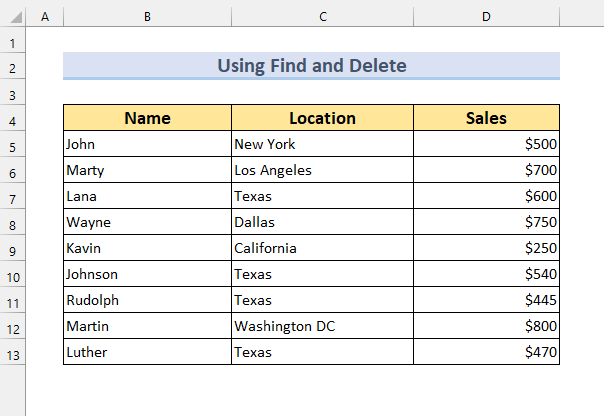
1.2. Ngagunakeun Find Feature pikeun Mupus Baris jeung Full Matching Text
Tina dataset nu sarua, urang bakal miceun text “ Alan ” wungkul (henteu " Alan Marsh "). Jang ngalampahkeun éta, tuturkeun léngkah-léngkah ieu.
Léngkah-léngkah:
- Pasang Teangan jeung Ganti kotak dialog ku nuturkeun metodeu saméméhna.
- Pilih Options>> .
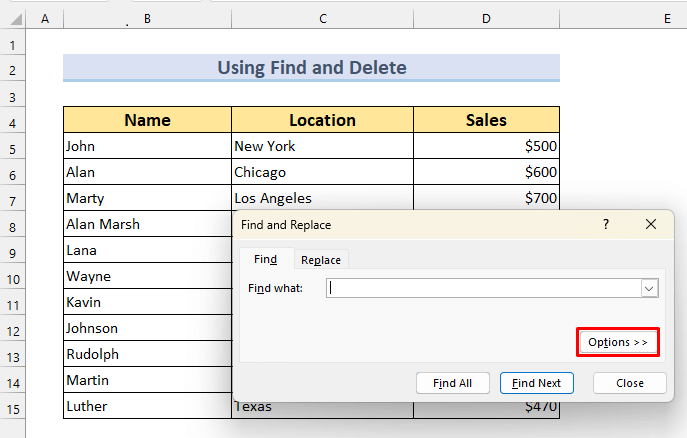
Urang ngan bakal ngahapus teks " Alan ". Janten urang kedah -
- Lebetkeun centang dina Cocok sadayana séleusi .
- Klik Teangan Sadayana .
Ayeuna bewara, ngan baris 6 nu dipilih.

- Pilih hasil éta.
- Klik Tutup .

- Ayeuna Klik katuhu dina hasil eta pikeun muka Menu Konteks .
- Klik Pupus…

- Pilih Sakabeh baris .
- Lajeng OK .

Hasilna bakal siga kieu. Ngan baris kalawan téks " Alan " bakal dihapus .
Baris kalawan " Alan Marsh ” bakal gembleng.

Eusi Patali: Kumaha Mupus Sababaraha Baris dina Excel kalawan Kaayaan (3 Cara)
2. Pupus Baris jeung Matching Spésifik Téks Nganggo Filter
Urang ogé bisa maké Excel Filter paréntah pikeun ngahapus baris kalawan cocok téks . Urang gaduh set data anu ngandung Ngaran , Taun Kalahiran , sareng Jangkungna tina 10 jalma.

2.1. Métode Generik Ngagunakeun Filter pikeun Mupus Baris Ngandung Téks Spésifik
Urang bakal ngahapus baris nu ngandung téks " Bruce ” nganggo paréntah Filter Excel.
Lengkah-léngkah:
Kahiji, Urang kudu ngaktipkeun Filter Excel . Jang ngalampahkeun éta:
- Pilih rentang dimana anjeun hoyong nerapkeun Filter .
- Kami milih rentang B4:D14 .
- Tina tab Data , pilih Filter .

Urang bakal ningali tilu ikon Excel Filter muncul dina lulugu kolom .

Kami hoyong ngahapus baris nu ngandung teks " Bruce ".
- Pilih kolom Ngaran jeung ikon Lebarkeun Filter .
- Pupus centang (Pilih Sadayana) .
- Cék " Bruce ".
- Lajeng OK .

Baris kalawan " Bruce " bakal dipintonkeun.
- Klik katuhu dina baris pikeun muka Menu Konteks .
- Lajeng Pupus Baris .
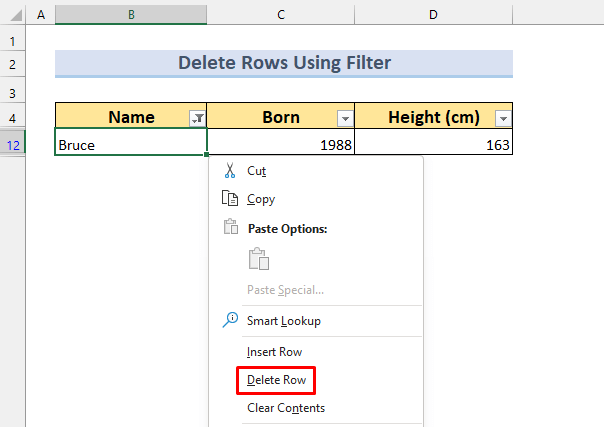
A peringatan bakal nembongan.
- Klik OK .

Perhatikeun teu aya nanaon. Urang tiasa ngabalikeun deui baris anu sanés ku ngabersihkeun kriteria Filter .
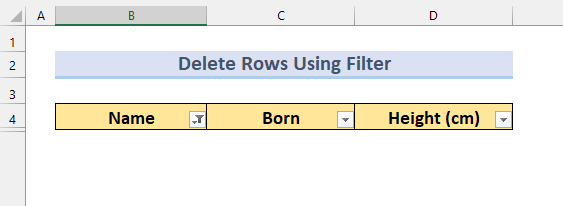
- Klik dina Tombol Filter tina Kolom Ngaran .
- Terus pilih Hapus Filter Tina “Ngaran” .
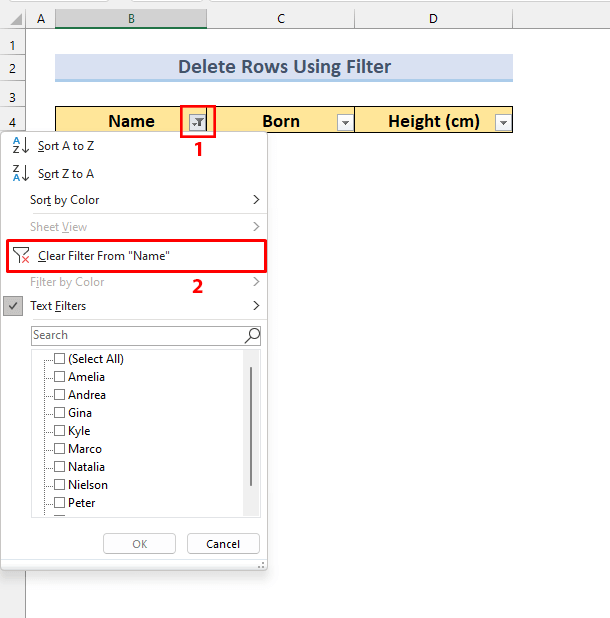
Urang tiasa ningali hasilna. Euweuh baris kalawan teks " Bruce ".

2.2. Langkung Ti Hiji Kecap Cocogkeun
Upami anjeun hoyong anjeun tiasa ngahapus langkung ti dua teks nganggo léngkah anu sami. Dina metodeu ieu, kuring bakal ngajelaskeun ka anjeun.
Misalna, urang hoyong ngahapus baris sareng téks " Gina ” disarengan jeung “ Bruce ”. Pikeun ngalakukeunana, turutan ieu
Lengkah:
- Pilih " Gina " jeung " Bruce " dina Kotak dropdown Filter Excel .
- Tuturkeun metodeu saméméhna 2.1 nepi ka Pupus sababaraha baris .

2.3. Pupus Baris nganggo Kecap sareng Kaayaan Spésifik
Urang tiasa ngahapus barisan sareng téks anu cocog sareng kriteria ogé. Kami ngagaduhan set data anu sami ti luhur. Tapi, ayeuna urang gaduh tilu jalma anu namina " Gina ". Ayeuna urang hoyong ngahapus baris anu ngandung nami " Gina " sareng anu lahir sanggeus 1990 .

Lengkah-lengkah:
Urang bakal Saring heula jalma-jalma anu lahir sanggeus 1990 .
- Klik dina ikon Filter tina Lahir kolom.
- Ti Number Filters , pilih Leuwih gede Ti…

- Lebetkeun 1990 dina kotak “ leuwih gede ti ”.
- Pencét OK .

Urang bakal meunang hasil kieu.

- Ayeuna tina Ikon Filter Ngaran pilih " Gina ".
- Pencét OK .

- Pilih baris jeung Klik Katuhu pikeun muka Konteks Menu .
- Teras pilih Hapus Baris .
- Klik OK .

- Urang bakal ngahapus deui Filter pikeun mintonkeun sadaya data.
Ahirna, urang bakal meunangkeun dataset tanpa teks “ Gina" lahir saatos " 1990 ".

Baca deui: Kumaha Nyaring sareng Ngahapus Baris kalayan h VBA dina Excel (2 Métode)
Bacaan Sarupa:
- Kumaha Mupus Baris Dumasar Daptar Lain dinaExcel (5 Métode)
- Excel VBA: Pupus Baris Lamun Sél Kosong (Pituduh Lengkep)
- Kumaha Mupus Sababaraha Baris dina Excel Nganggo Rumus (5 Métode)
- Hapus Baris Teu Difilter dina Excel Nganggo VBA (4 cara)
- Kumaha Mupus Baris Teu Terbatas dina Excel (5 Cara Gampang)
3. Pupus Baris Nu Ngandung Kecap Spésifik ku Nerapkeun VBA
Dataset kami ngandung perwakilan penjualan, wilayahna, sareng total volume penjualan. Kami hoyong ngahapus " Wétan " Wilayah tina set data ieu. VBA bisa dipaké pikeun ngahapus baris kalawan téks nu cocog .

Lengkah:
- Mimitina, Pencét ALT + F11 atawa tina tab Developer pilih Visual Basic pikeun muka VBA jandela.
- Kadua, Pindah ka Selapkeun teras Modul .

- Katilu, Tulis kode di handap ieu dina Modul .
2241

- Ahirna, Jalankeun kodeu ti Run Sub/UserForm .

Alternatipna, Anjeun bisa mencet F5 pikeun ngalakukeunana.
baris ngandung kecap " Wétan " dihapus tina set data.
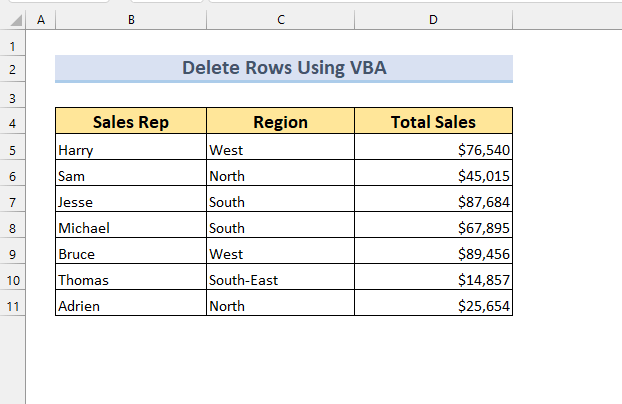
Eusi Patali: Potong kompas Excel pikeun Mupus Baris (Kalayan Téhnik Bonus)
Bagian Praktek
Kami parantos ngalebetkeun set data tambahan dina Lembaran Excel. Anjeun tiasa latihan 3 metode pikeun ngahapus baris sareng ngartos metodeu langkung jelas.
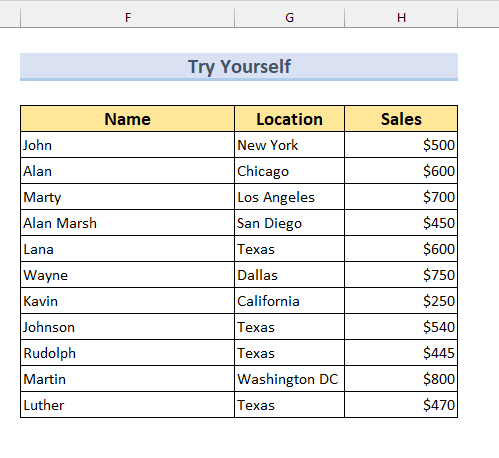
Kacindekan
Kami geus ngagunakeun tilu métode pikeun ngahapus baris dina Excel kalawan téks husus . Kami parantos nganggo Excel Panggihan, Filter, sareng fitur VBA pikeun ngahontal tujuan urang. Anjeun tiasa ngaunduh lembar kerja kami pikeun ngalaksanakeun metodeu. Upami anjeun nyanghareupan masalah, anjeun tiasa naroskeun patarosan dina bagian koméntar kami.

